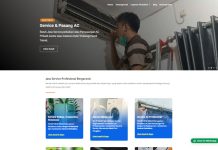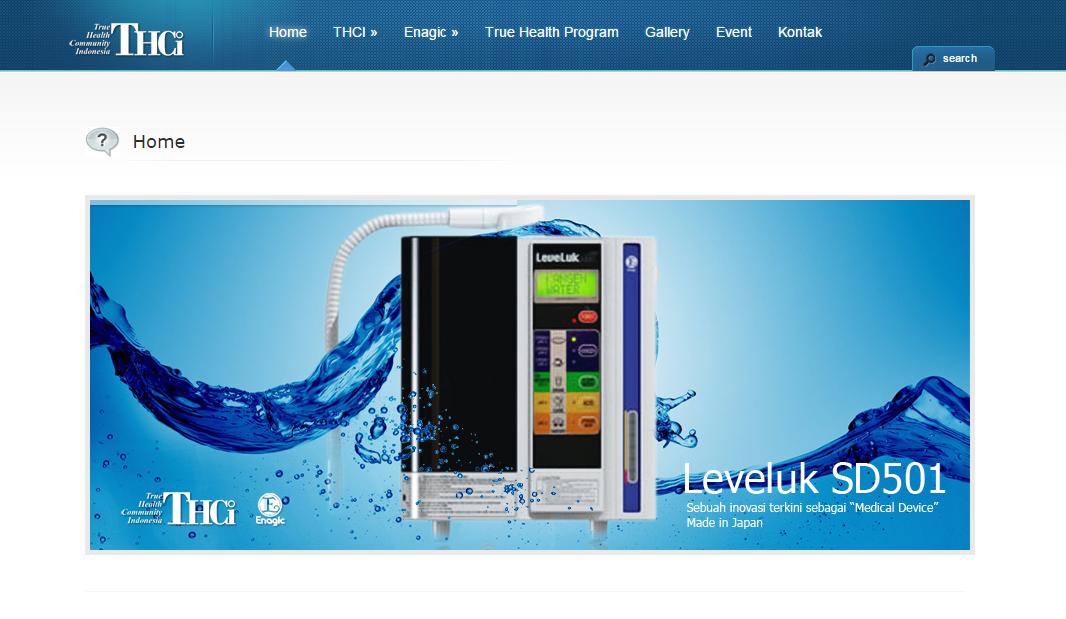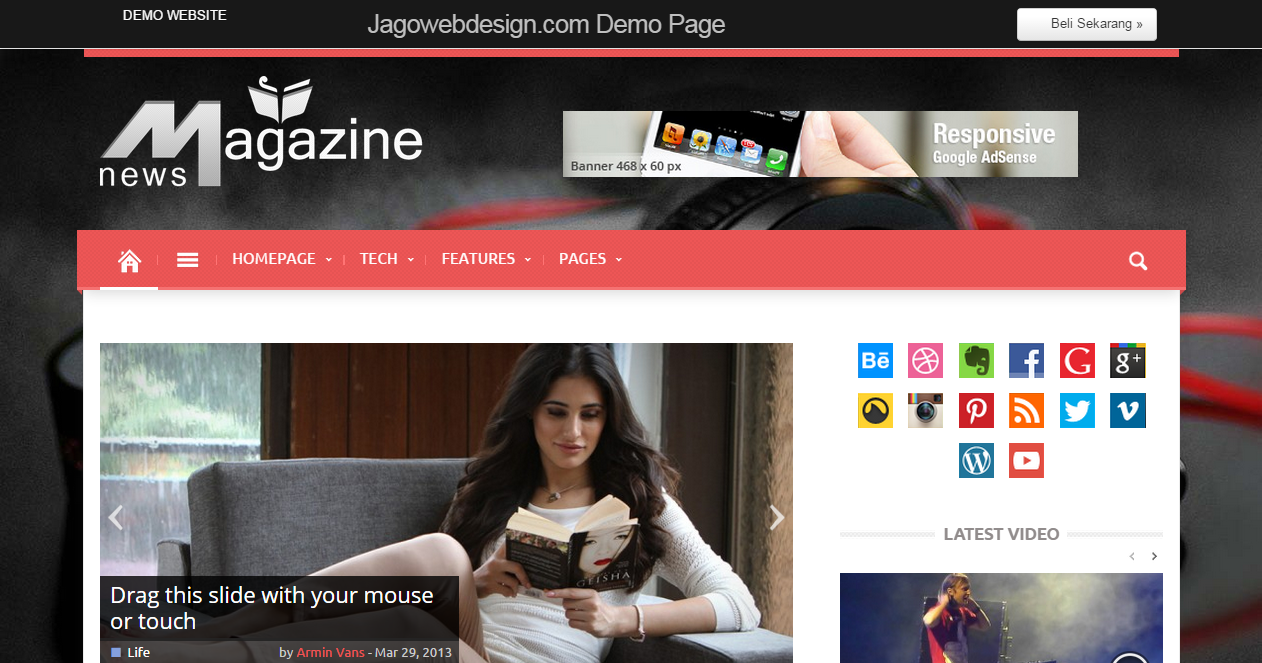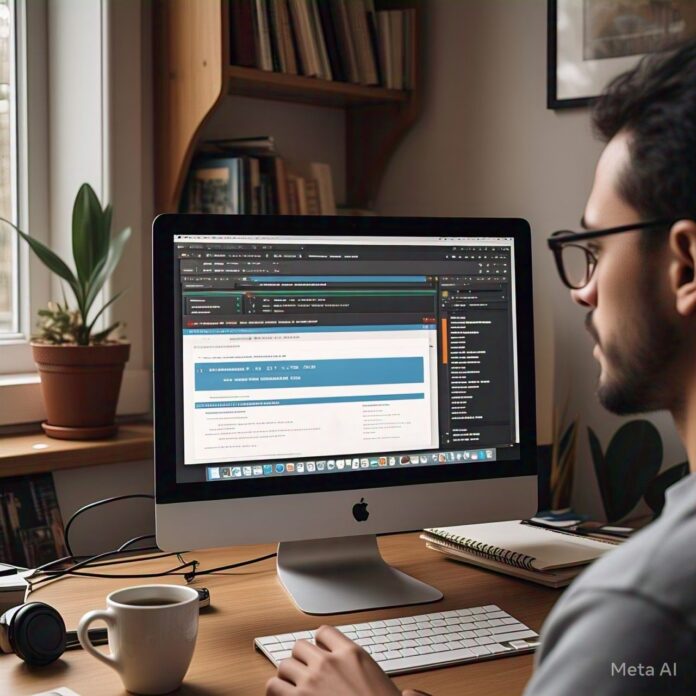WordPress adalah platform yang sangat fleksibel, memungkinkan pengguna untuk membuat berbagai jenis konten selain posting dan halaman standar. Salah satu cara untuk memperluas fungsionalitas WordPress adalah dengan membuat Custom Post Type (CPT). CPT WordPress memungkinkan kamu untuk membuat jenis konten baru yang lebih sesuai dengan kebutuhan situs kamu, seperti portofolio, produk, testimonial, atau jenis konten lainnya.
Pada artikel ini, kami akan membahas cara membuat custom post type di WordPress, serta bagaimana kamu bisa mengelola dan menampilkannya di situs kamu.
Apa Itu Custom Post Type (CPT)?
Secara default, WordPress hanya memiliki dua jenis konten utama: Post dan Page. Namun, terkadang situs memerlukan jenis konten lain, seperti produk, acara, testimoni, atau portofolio. Untuk itu, WordPress menyediakan fitur yang disebut Custom Post Type (CPT).
Custom Post Type adalah jenis konten baru yang dapat dibuat untuk memenuhi kebutuhan tertentu pada situs kamu. Misalnya, jika kamu memiliki situs eCommerce, kamu bisa membuat custom post type untuk produk. Atau jika kamu mengelola situs berita, kamu bisa membuat custom post type untuk artikel tertentu seperti review atau kategori berita khusus.
Mengapa Membuat Custom Post Type di WordPress?
Ada beberapa alasan mengapa kamu perlu membuat CPT WordPress di situs kamu, di antaranya:
-
Kustomisasi Konten: Membuat jenis konten yang lebih relevan dengan kebutuhan situs kamu, seperti portofolio, acara, atau produk.
-
Organisasi yang Lebih Baik: Dengan menggunakan custom post type, kamu bisa mengorganisir konten dengan lebih terstruktur dan mudah dikelola.
-
Pengelolaan Tampilan yang Lebih Fleksibel: Kamu bisa menyesuaikan template dan tampilan untuk setiap jenis konten, memberi tampilan yang lebih relevan sesuai dengan fungsinya.
Langkah 1: Membuat Custom Post Type dengan Kode
Untuk membuat CPT WordPress, kamu perlu menambahkan kode di file functions.php pada tema kamu. Berikut adalah contoh kode dasar untuk membuat custom post type:
-
Akses File functions.php: Akses tema yang aktif di WordPress dan buka file
functions.php. Kamu bisa melakukannya melalui Appearance > Theme Editor di dashboard WordPress atau menggunakan FTP. -
Tambahkan Kode untuk Membuat CPT: Tambahkan kode berikut di file
functions.php:Penjelasan kode:
-
labels: Menentukan label yang digunakan di menu dan antarmuka admin untuk CPT. -
public: Menentukan apakah custom post type ini akan tampil di frontend situs. -
has_archive: Menentukan apakah custom post type ini memiliki halaman arsip. -
supports: Menentukan fitur yang didukung oleh custom post type, sepertititle,editor,thumbnail, dll. -
rewrite: Menentukan URL slug untuk custom post type. -
show_in_rest: Menambahkan dukungan untuk editor blok Gutenberg.
Kode ini membuat CPT WordPress bernama Product yang dapat kamu akses di menu admin.
-
Langkah 2: Menambahkan Custom Taxonomy untuk CPT (Opsional)
Selain membuat custom post type, kamu juga bisa membuat custom taxonomy untuk mengelompokkan konten dalam CPT kamu. Misalnya, untuk produk, kamu bisa membuat taksonomi seperti kategori atau label untuk produk.
Berikut adalah contoh kode untuk menambahkan custom taxonomy Product Category:
Kode ini akan menambahkan taksonomi Product Categories untuk CPT Products. Dengan demikian, kamu dapat mengelompokkan produk berdasarkan kategori tertentu.
Langkah 3: Menampilkan Custom Post Type di Frontend
Setelah kamu membuat CPT WordPress, kamu mungkin ingin menampilkan jenis konten baru ini di situs kamu. WordPress sudah menyediakan template default untuk menampilkan CPT di frontend. Namun, kamu bisa membuat template khusus agar tampilan lebih sesuai dengan kebutuhan.
-
Buat Template untuk CPT: Jika kamu ingin mengubah tampilan untuk CPT WordPress, kamu bisa membuat file template khusus. Misalnya, untuk product, buat file
single-product.phpuntuk tampilan individual produk danarchive-product.phpuntuk tampilan arsip produk. -
Edit Template: Di dalam file template, kamu bisa menambahkan kode PHP dan HTML untuk menampilkan informasi dari custom post type. Misalnya:
Dengan template ini, kamu dapat menampilkan daftar produk dalam format yang sesuai.
Langkah 4: Mengelola Custom Post Type
Setelah CPT WordPress berhasil dibuat, kamu dapat mengelola konten ini melalui dashboard WordPress. Custom post type akan muncul di menu sebelah kiri, di bawah menu Posts atau sesuai dengan nama yang telah kamu tentukan (misalnya Products). Di sini, kamu bisa menambah, mengedit, atau menghapus konten dari custom post type yang telah dibuat.
Kesimpulan
Membuat Custom Post Type (CPT) di WordPress adalah cara yang hebat untuk menambah jenis konten yang lebih sesuai dengan kebutuhan situs kamu. Dengan menggunakan CPT WordPress, kamu dapat mengorganisir dan mengelola konten dengan cara yang lebih efisien dan fleksibel.
Selain itu, kamu juga bisa menambahkan custom taxonomy untuk lebih mengelompokkan konten dan membuat tampilan situs yang lebih terstruktur. Dengan mengikuti langkah-langkah di atas, kamu dapat dengan mudah membuat dan menampilkan custom post type di situs WordPress kamu.
Jadi, jangan ragu untuk mulai bereksperimen dengan CPT untuk memperkaya situs WordPress kamu dan meningkatkan fungsionalitasnya!